Việc sao chép danh bạ từ Iphone sang sim là việc làm cần thiết nếu bạn muốn lắp sim đang dùng sang một thiết bị khác. Tuy nhiên, bạn lại không biết cách thực hiện như thế nào. Bài viết dưới đây, bloguemarketinginteractif.com sẽ hướng dẫn bạn các cách sao chép danh bạ từ Iphone sang sim.
I. Cách sao chép danh bạ từ Iphone sang sim bằng iCloud
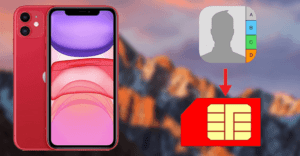
Bước 1. Đồng bộ danh bạ với iCloud
- Bạn mở Cài đặt => Chọn Tên bạn => iCloud.
- Bạn gạt nút từ trái qua phải để cho phép Danh bạn đồng bộ với iCloud.
Bước 2: Truy cập iCloud.com
- Bạn truy cập iCloud.com trên máy tính > Nhập Apple ID và mật khẩu để đăng nhập iCloud.
- Tiếp theo, bạn chọn Danh bạ (Contact).
- Bạn nhấn phím Ctrl trên bàn phím sau đó chọn từng danh bạ để có thể chọn cùng lúc nhiều danh bạ hơn => Nhấn Export vCard để tải danh bạ về máy tính.
Bước 3: Sao chép danh bạ về điện thoại
Đối với điện thoại Android:
- Bạn kết nối máy tính với điện thoại sau đó sao chép các danh bạ đã tải về sang điện thoại.
- Sau đó, bạn mở Danh bạ => Nhấn nút 3 gạch => Quản lý danh bạ và thực hiện theo các bước như ở phương pháp số 1.
Đối với điện thoại Iphone đã jailbreak
- Đầu tiên để có thể thực hiện cách sao chép danh bạ từ iPhone sang Sim các bạn cần phải truy cập vào ứng dụng Cydia từ màn hình chính thiết bị
- Một thông báo sẽ gửi về màn hình thiết, các bạn điền thêm Source http://Cydia.vn vào rồi bấm Thêm nguồn để xác nhận, ngay lập tức hệ thống sẽ tiến hành tải và cài đặt nguồn mới trên thiết bị.
- Sau khi cài ứng dụng SIManager hoàn tất, để sao chép danh bạ từ iPhone sang Sim chúng ta truy cập vào ứng dụng, tại giao diện ứng dụng này chúng ta lựa chọn mục Setup ở phía trên tay trái màn hình.
- Tiếp theo đó hệ thống sẽ đưa ra các sự lựa chọn sắp xếp thứ tự danh bạ trên thiết bị, các bạn có thể lựa chọn mục Firstname – Lastname và ấn chọn Done.
- Tiếp theo chọn vào Setting rồi chọn Copyphone to Sim để thực hiện chép danh bạ iPhone sang Sim bằng tweak SIManager.
- Một biểu mẫu thông báo sẽ xuất hiện trên màn hình để xác nhận thao tác này, bấm vào OK để xác nhận muốn chép danh bạ iPhone sang Sim.
Đối với điện thoại Iphone chưa jailbreak:
- Các bạn truy cập vào địa chỉ tải và cài đặt công cụ iTools trên máy tính tại đây: Download iTools.
- Khi đã tải và cài đặt thành công cụ iTools, chúng ta sẽ thực hiện kết nối iPhone với máy tính và khởi động iTools lên.
- Tại giao diện công cụ iTools, để có thể chép danh bạ từ iPhone vào Sim, các bạn sẽ cần phải ấn chọn Info ở phía tay trái màn hình.
- Tiếp theo đó, chúng ta sẽ thấy một màn hình yêu cầu người dùng sẽ thực hiện tắt kết nối tính năng Danh bạ tới iCloud.
- Chọn biểu tượng Tài khoản và biểu tượng iCloud để có thể chép danh bạ từ iPhone sang Sim.
- Sau đó, chúng ta sẽ lần lượt thực hiện tắt kích hoạt tính năng Danh bạ và xác nhận Lưu danh bạ vào máy iPhone.
- Quay trở lại màn hình máy tính, chúng ta sẽ ấn chọn xác nhận Disable, ngay lập tức chương trình sẽ hiển thị danh sách các danh bạ được lưu trên iPhone. Ấn chọn lần lượt vào các danh bạ quan trọng muốn sao chép và chọn mục Export.
- Ngay sau đó, trên màn hình iTools sẽ tiếp tục xuất hiện một cửa sổ yêu cầu người dùng lựa chọn thư mục sẽ chứa file sao chép danh bạ từ iPhone sang Sim. Ấn chọn Select Folder để xác nhận.
- Cuối cùng trên màn hình máy tính sẽ xuất hiện một thư mục mà chúng ta vừa lựa chọn để lưu trữ file danh bạ.
II. Cách sao chép danh bạ từ Iphone sang sim bằng email
Bước 1: Chọn số điện thoại cần chép và gửi qua email
- Đầu tiên, bạn chọn số điện thoại cần chép trong ứng dụng Danh bạ => Chia sẻ Liên hệ.
- Bạn chọn Gmail => Nhập địa chỉ email người nhận => Nhấn nút Gửi.
Bước 2: Tải danh bạ và mở Quản lý danh bạ trên điện thoại
- Bạn tải danh bạ về từ hộp thư email => Nhấn để truy cập từ khung thông báo => Nhấn nút Lưu để lưu danh bạ.
- Bạn mở ứng dụng Danh bạ từ màn hình chính => Nhấn nút 3 gạch => Quản lý danh bạ.
Bước 3: Chuyển danh bạ sang thẻ SIM
- Bạn chọn Nhập hoặc xuất danh bạ => Chọn nút Xuất.
- Bạn chọn thẻ SIM (Không chọn Bộ nhớ trong) => Chọn danh bạ cần xuất => Hoàn tất.
- Cuối cùng chọn Xuất => OK.
III. Cách chuyển danh bạ từ sim sang iPhone
- Bước 1: Đầu tiên bạn tiến hành truy cập vào phần Cài đặt của điện thoại.
- Bước 2: Tiếp theo bạn nhấn chọn vào Danh bạ (Contacts).
- Bước 3: Sau khi đã chọn phần Danh bạ thì kế tiếp bạn nhấn chọn Nhập Danh bạ trên SIM.
- Bước 4: Cuối cùng bạn chọn khu vực lưu trữ danh bạ.
IV. Video hướng dẫn sao chép danh bạ từ Iphone sang sim
Hướng dẫn chi tiết sao chép danh ba từ iphone sang sim
Trên đây là hướng dẫn chi tiết cách sao chép danh bạ từ Iphone sang sim, trong quá trình thực hiện nếu gặp khó khăn hãy để lại bình luận phía dưới bài viết nhé! Cảm ơn các bạn đã theo dõi.
